මුල්ම ජාවා වැඩසටහන පරිඝනකයේ Run කරමු
ඔන්න මේ වෙද්දී මුල්ම ජාවා වැඩසටහන නිර්මාණය කරගෙන ඇති කියලා හිතනවා. ඒ පොස්ට් එක බලන්න බැරි වුනානම් මෙතැනින් ගිහිල්ලා බලලා ඉන්න.
අද කියලා දෙන්න යන්නේ අපි මුලින්ම හදාගත්ත
ජාවා වැඩසටහන පරිඝනකයේ Run කරගන්න විදිහ. මුලින්ම මේකට ඔබගේ පරිඝනකයේ ජාවා ස්ථාපනය
කරගෙන ඉන්න ඕනේ. ඒ විතරක් නෙවේ ස්ථිර ලෙස path set කරගනීමකුත් කරගෙන තිබෙන්න ඕනේ.
ඒ දේවල් කරන්නේ කොහොමද කියලා දන්නේ නැත්නම් පහත ලින්ක් වලට ගිහිල්ලා ඒවා කරන හැටි
බලලා ඉන්න.
හරි එහෙනම් දැන් වැඩේට බහිමු. පළමු පියවර තමයි ඔබගේ පරිඝනකයේ CMD එක open
කරගැනීම. (CMD එක ගැන දැනගන්න මෙතනින් යන්න.) ඊට පස්සේ කරන්න තියෙන්නේ ඔබ HelloWorld.java
නමින් save කර ගත් file එක ඇති folder එක තුලට cmd එක ගෙන යාම. (ඒ සදහා cd හා dir
command භාවිතා කරන්න.) හරි දැන්
කියලා ටයිප් කරන එකයි. මේ පියවරේදී වෙන්නේ අපි සකස් කරගත් ජාවා ෆයිල් එක පරිගණකය දන්නා භාෂාව බවට පත් වීම. එහෙම නැත්නම් compile කියන ක්රියාවලිය. (compile කියන්නේ මොකක්ද කියලා දන්නේ නැත්නම් මෙතනින් යන්න.) දැන් ඒ folder එක තුල HelloWorld.class නමින් file එකක් හැදිලා ඇති. බොරුද කියලා folder එක ඇතුලට ගිහිල්ලා බලන්නකෝ.
javac HelloWorld.java
කියලා ටයිප් කරන එකයි. මේ පියවරේදී වෙන්නේ අපි සකස් කරගත් ජාවා ෆයිල් එක පරිගණකය දන්නා භාෂාව බවට පත් වීම. එහෙම නැත්නම් compile කියන ක්රියාවලිය. (compile කියන්නේ මොකක්ද කියලා දන්නේ නැත්නම් මෙතනින් යන්න.) දැන් ඒ folder එක තුල HelloWorld.class නමින් file එකක් හැදිලා ඇති. බොරුද කියලා folder එක ඇතුලට ගිහිල්ලා බලන්නකෝ.
මේ compile ක්රියාවලිය හරියට සිද්ද වුනේ නැත්නම් ඔබ HelloWorld.java
file එක සකස් කිරීමේදී යම් වැරැද්දක් සිදු කරලා තියෙන්නවා. ආපහු file එක text
editor එක මගින් open කරගෙන බලන්න code එක හරියට ලියලා
තියනවද කියලා. මේ විදිහට වෙන්න පුළුවන් වැරදි ගැන අපි ඉදිරියේදී කතා කරමු. මේ HelloWorld.class file එක අපේ පරිඝනකය තුල Run කරන පුළුවන්.
හරි දැන් file එක Run කරන හැටි බලමු. එකට කරන්න
තියෙන්නේ මෙචරයි. ඔයාලගේ HelloWorld.class file එක තියන folder එක තුලම cmd එක තබාගෙන
යනුවෙන් type කරන්න. (java <space>.class file එකේ නම) හරි දැන් ඔයාලට Hello World කියන එක CMD එක තුල දිස්වේවි. මෙන්න මේ ඇනිමේෂන් එකෙන් වැඩේ තවදුරටත් පැහැදිලි වේවි.
java HelloWorld
යනුවෙන් type කරන්න. (java <space>.class file එකේ නම) හරි දැන් ඔයාලට Hello World කියන එක CMD එක තුල දිස්වේවි. මෙන්න මේ ඇනිමේෂන් එකෙන් වැඩේ තවදුරටත් පැහැදිලි වේවි.
මෙන්න මේ විදිහට තමයි අපි මුලික පාඩම් කීපයේදී ජාවා file පරිඝනකය තුල Run කරනු බලන්නේ.
අපිට මේ විදිහට Hello
World එක වෙනුවට විවිද වචන යොදා ගන්නත් පුළුවන් try කරලා බලන්න.
(උදාහරණයක් විදිහට
ඔබගේ නම මේ විදිහට CMD එක තුලින් ගන්න try කරන්න.)
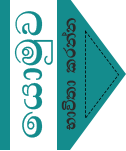










0 comments:
Post a Comment